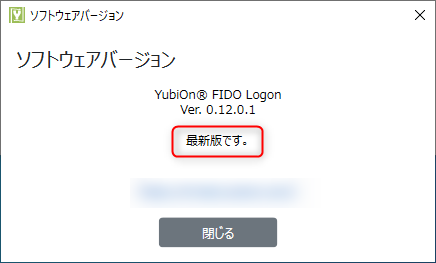クライアントソフトウェアをアップデートする
インストール済みのクライアントソフトウェアを最新のバージョンにアップデートする方法について記載します。
現在のクライアントソフトウェアのバージョンを確認する
設定ツールでインストール済みのクライアントソフトウェアのバージョンを確認します。
- 設定ツールを起動します。
スタート > YubiOn > FIDO Logon 設定ツールを選択し、YubiOn FIDO Logon設定ツール起動します。
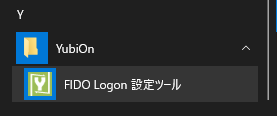
- 左下の「ソフトウェアバージョン」をクリックします。
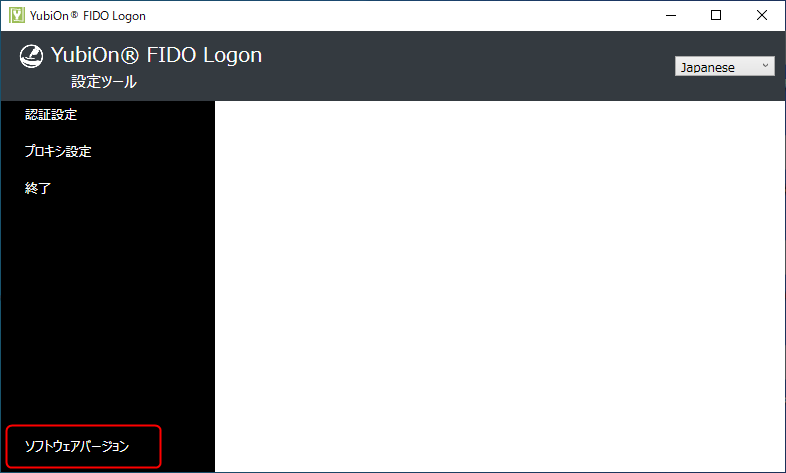
- 表示されたウィンドウでバージョンを確認します。
バージョン下部に「最新版です」と表示されている場合は最新のクライアントソフトウェアがインストールされているためアップデートは不要です。
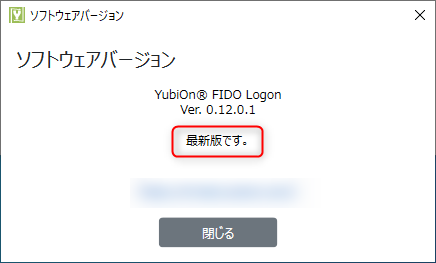
最新バージョンのインストーラーを入手する
- バージョン下部の「ダウンロード」ボタンをクリックします。
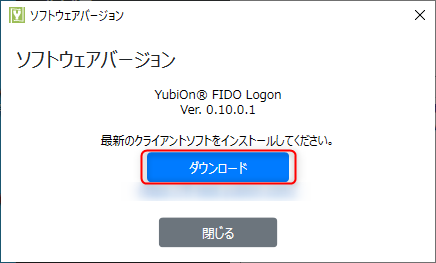
- インストーラーダウンロードが開始します。
- 「ダウンロード」ボタンが「フォルダを開く」ボタンに切り替わります。ボタンをクリックしてインストーラー保存フォルダを開きます。
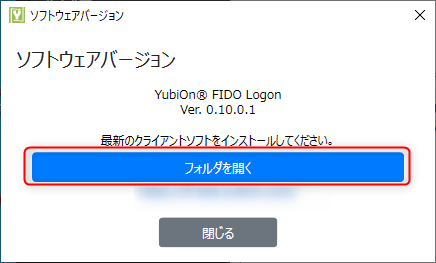
ダウンロード完了後、設定ツールを終了してください。設定ツールが起動した状態でアップデートを行うと、処理が正常に行われない場合があります。
アップデートインストールを行う
-
ダウンロードしたインストーラーを実行します。
インストーラーファイルはお使いのOSの種類によりファイル名が異なります。
64bit OSの場合
YubiOnFidoLogonInstaller_x64.msi
32bit OSの場合
YubiOnFidoLogonInstaller_x86.msi -
インストーラーの指示にしたがってインストールを完了してください。
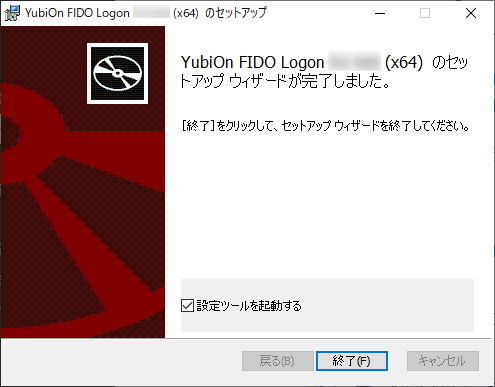
インストール中に以下のウィンドウが表示された場合は「プログラムの終了と再開を試みる」を選択して「OK」ボタンをクリックしてください。
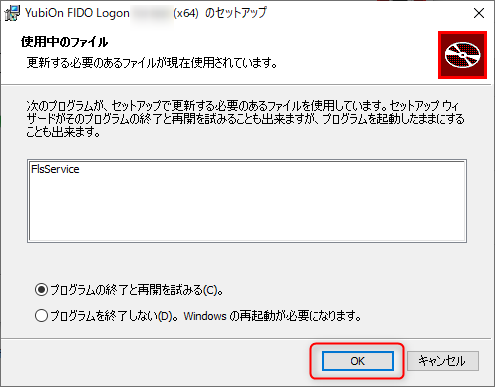
クライアントソフトウェアのバージョンを確認する
- インストール後に設定ツールを起動します。 スタート > YubiOn > FIDO Logon 設定ツールを選択し、YubiOn FIDO Logon設定ツール起動します。
- 左下の「ソフトウェアバージョン」をクリックします。
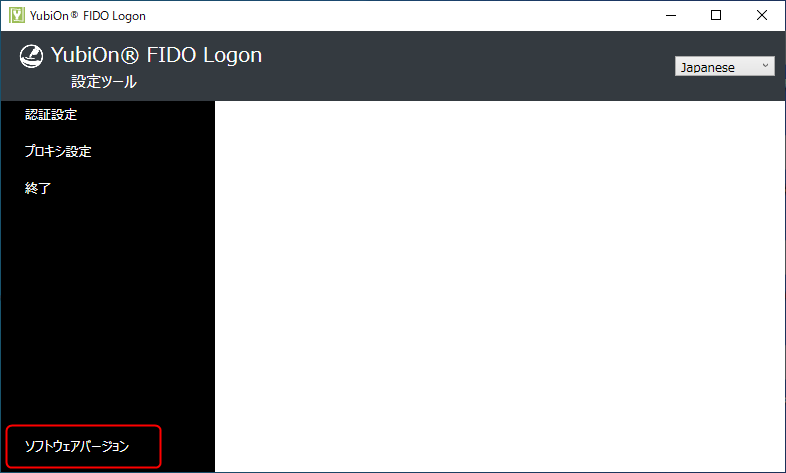
- 表示されたウィンドウでバージョンを確認します。バージョンの下に「最新版です。」と表示されていることを確認してください。